本文主要是介绍centos 6.5 openldap php,Centos7.6 openldap部署,希望对大家解决编程问题提供一定的参考价值,需要的开发者们随着小编来一起学习吧!
Centos7.6 openldap部署
花了一个星期左右研究。
一、安装环境
二、安装openldap并启动slapd.service服务
三、copy DB_CONFIG.example 并授权DB_CONFIG目录权限
四、设定slapd编译过的密码并保存,修改文件中要用到。
五、新增vim chrootpw.ldif及vim chdomain.ldif&vim basedomain.ldif
六、向 LDAP 中导入一些基本的 Schema
七、安装httpd服务及phpldapadmin管理工具
八、修改phpldapadmin.conf&httpd.conf&config.php文件
九、用web访问ldapadmin 从OpenLDAP2.4.23版本开始所有配置数据都保存在slapd.d目录下的cn=config文件夹中,不再使用slapd.conf作为配置文件
有两种配置方式,一种是通过修改旧版配置文件slapd.conf,再用slaptest -f /etc/openldap/slapd.conf -F /etc/openldap/slapd.d/导入到数据库中,这种方式非常麻烦,不建议使用。
一种是通过编辑ldif文件,再用ldapadd命令导入到数据库中,这种方式是动态配置,不需要重新启动服务端slapd进程。
我们对Markdown编辑器进行了一些功能拓展与语法支持,除了标准的Markdown编辑器功能,我们增加了如下几点新功能,帮助你用它写博客:
1、安装环境
1.1、centos 7.6
1.2、Idap服务器192.168.0.88
Openldap 2.4.44
Root帐号下执行所以命令
2、安装ldap服务器端yum install openldapap openldap-clients.x86_64 openldap-servers 2.1、systemctl start slapd.service
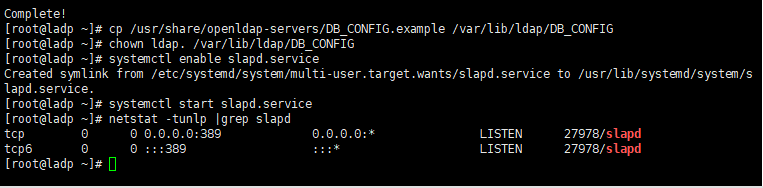
2.2、systemctl enable slapd.service

openldap: #OpenLDAP配置文件、库和文档
openldap-servers: #服务器进程及相关命令、迁移脚本和相关文件
openldap-clients: #客户端进程及相关命令,用来访问和修改 OpenLDAP 目录
2.3、安装过程中会自动创建ldap用户和ldap组
[root@slapd /]# grep ldap /etc/passwd
[root@slapd /]# grep ldap /etc/group
3、复制数据库模板
#cp /usr/share/openldap-servers/DB_CONFIG.example /var/lib/ldap/DB_CONFIG
# chown ldap. /var/lib/ldap/DB_CONFIG
4、设定slad密码,并复制好,等下修改文件使用。
[root@localhost ~]# slappasswd

New password: 123456
Re-enter new password:123456
{SSHA}tF+yodMmimS/7z4D7GKOfnJyZ3xo3XQ8
使用 slappasswd 命令生成管理员(admin)密码,编写 LDIF(一种LDAP 专用的数据交换格式)文件并通过ldapadd命令将管理员密码导入到 LDAP配置文件中。
5、新增vim chrootpw.ldif及vim chdomain.ldif文件,并keyin相关数据
[root@ladp conf.d]# vim chrootpw.ldif
dn: olcDatabase={0}config,cn=config
changetype: modify
add: olcRootPW
olcRootPW: {SSHA}BXTlwAUMwVSgqHr0WlIEud3iu9ddjvQE
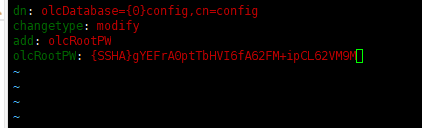
5、中导入一些基本的 Schema
我们需要向 LDAP 中导入一些基本的 Schema。这些 Schema 文件位于 /etc/openldap/schema/ 目录中,schema控制着条目拥有哪些对象类和属性
ldapadd -Y EXTERNAL -H ldapi:/// -f chrootpw.ldif
ldapadd -Y EXTERNAL -H ldapi:/// -f /etc/openldap/schema/cosine.ldif
ldapadd -Y EXTERNAL -H ldapi:/// -f /etc/openldap/schema/nis.ldif
ldapadd -Y EXTERNAL -H ldapi:/// -f /etc/openldap/schema/inetorgperson.ldif
配置 LDAP 的根域(以 dc=baidu,dc=com 为例)及其管理域:
vim chdomain.ldif
#用你自己的域名代替"dc=***,dc=***"语句块
dn: olcDatabase={1}monitor,cn=config
changetype: modify
replace: olcAccess
olcAccess: {0}to * by dn.base=“gidNumber=0+uidNumber=0,cn=peercred,cn=external,cn=auth”
read by dn.base=“cn=admin,dc=baidu,dc=com” read by * none
dn: olcDatabase={2}hdb,cn=config
changetype: modify
replace: olcSuffix
olcSuffix: dc=baidu,dc=com
dn: olcDatabase={2}hdb,cn=config
changetype: modify
replace: olcRootDN
olcRootDN: cn=admin,dc=baidu,dc=com
dn: olcDatabase={2}hdb,cn=config
changetype: modify
add: olcRootPW
olcRootPW: {SSHA}F6zoILgoKS68zC8gStge4h+7seulqgmG
dn: olcDatabase={2}hdb,cn=config
changetype: modify
add: olcAccess
olcAccess: {0}to attrs=userPassword,shadowLastChange by
dn=“cn=admin,dc=baidu,dc=com” write by anonymous auth by self write by * none
olcAccess: {1}to dn.base="" by * read
olcAccess: {2}to * by dn=“cn=admin,dc=badiu,dc=com” write by * read #导入[root@ladp conf.d]# ldapmodify -Y EXTERNAL -H ldapi:/// -f chdomain.ldif
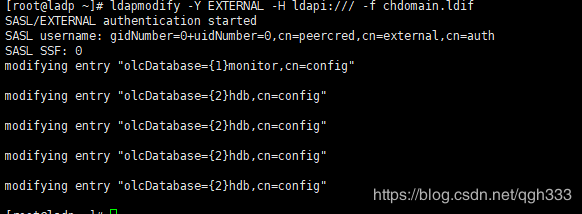
6.1、在上述基础上,我们来创建一个叫做 baidu company 的组织,并在其下创建一个 admin 的组织角色(该组织角色内的用户具有管理整个 LDAP 的权限)和 People 和 Group 两个组织单元:
vim basedomain.ldif
dn: dc=baidu,dc=com
objectClass: top
objectClass: dcObject
objectClass: organization
o: Baidu Company
dc: baidu
dn: cn=admin,dc=baidu,dc=com
objectClass: organizationalRole
cn: admin
dn: ou=People,dc=baidu,dc=com
objectClass: organizationalUnit
ou: People
dn: ou=Group,dc=baidu,dc=com
objectClass: organizationalRole
cn: Group
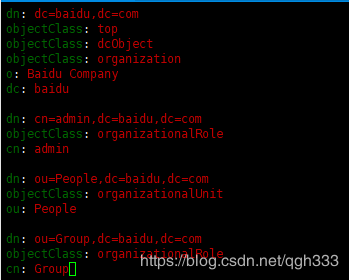
ldapsearch -x -b “dc=baidu,dc=com” -H ldap://127.0.0.1
ldapadd -x -D cn=admin,dc=baidu,dc=com -W -f basedomain.ldif
Enter LDAP Password: #输入上面设置的管理员密码(明文) adding new entry “dc=baidu,dc=com”
通过以上的所有步骤,我们就设置好了一个 LDAP 目录树:其中基准 dc=baidu,dc=com 是该树的根节点,其下有一个管理域 cn=admin,dc=baidu,dc=com 和两个组织单元 ou=People,dc=baidu,dc=com 及 ou=Group,dc=baidu,dc=com。
7、安装httpd服务及phpldapadmin管理工具
yum install -y epel-release
yum install -y phpldapadmin
rpm -qa | grep phpldapadmin
7.1、配置/etc/httpd/conf.d/phpldapadmin.conf允许从远程访问
修改以下文件:
vi /etc/httpd/conf.d/phpldapadmin.conf
Alias /phpldapadmin /usr/share/phpldapadmin/htdocs
Alias /ldapadmin /usr/share/phpldapadmin/htdocs
修改为
Alias /phpldapadmin /usr/share/phpldapadmin/htdocs
Alias /ldapadmin /usr/share/phpldapadmin/htdocs
Order Deny,Allow
Allow from all
7.2、 第二处修改Apache主配置文件httpd.conf
vi /etc/httpd/conf/httpd.conf 102 # 103 # AllowOverride none 104 # Require all denied 105 # 106 Options Indexes FollowSymLinks AllowOverride None
注释掉102-105添加如下
Options Indexes FollowSymLinks
AllowOverride None
不然会报错
7、3、修改/etc/phpldapadmin/config.php配置用DN登录
vi /etc/phpldapadmin/config.php
第397行和398行
$servers->setValue(‘login’,‘attr’,‘dn’);
// $servers->setValue(‘login’,‘attr’,‘uid’);

8、然后重启httpd服务
启动 [root@cdh-server1 ~]# service httpd start
ֹͣ [root@cdh-server1 ~]# service httpd stop
重启 [root@cdh-server1 ~]# systemctl restart httpd
查看状态 [root@cdh-server1 ~]# service httpd status
9、进入openladp
打开网页输入 http://ip/ladpadmin
输入帐号cn=admin,dc=baidu,dc=com
密码明文
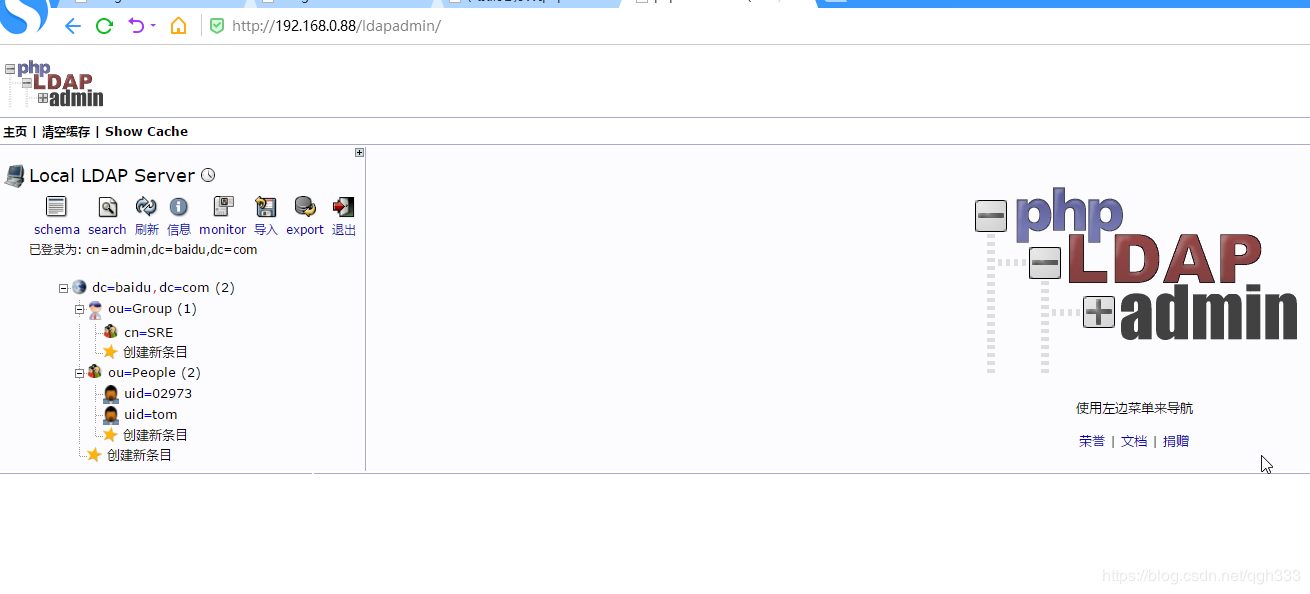
这篇关于centos 6.5 openldap php,Centos7.6 openldap部署的文章就介绍到这儿,希望我们推荐的文章对编程师们有所帮助!








